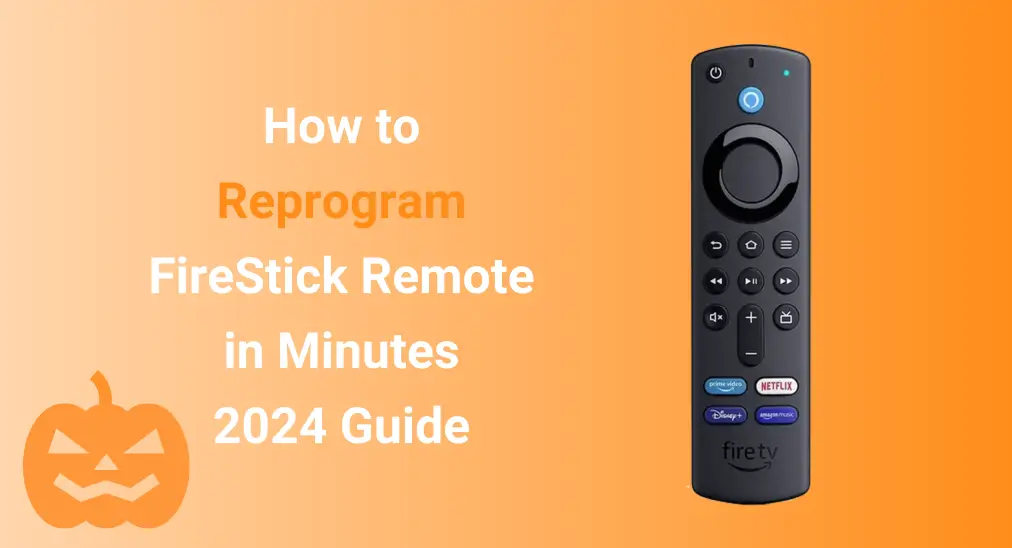
Comment reprogrammer la télécommande FireStick ? Si vous cherchez la réponse à cette question, heureusement, vous êtes au bon endroit. Dans le guide d’aujourd’hui, vous découvrirez le processus de reprogrammation et obtiendrez des réponses sur la façon de reprogrammer les boutons de la télécommande FireStick. Faites défiler vers le bas pour obtenir les instructions détaillées !
Table des matières
Comment reprogrammer ma télécommande FireStick
D'origine, la télécommande FireStick devrait se jumeler automatiquement avec vos appareils FireStick lors de la première configuration. Mais il y a toujours des exceptions. Vous devrez jumeler la télécommande manuellement si elle ne répond pas pendant le processus de configuration ou si elle perd la connexion avec le temps. Ne vous inquiétez pas, continuez à lire pour découvrir comment reprogrammer la télécommande FireStick.
Tout d'abord, assurez-vous de garder votre télécommande et votre appareil de streaming Fire TV aussi proches que possible pour obtenir le meilleur signal. Ensuite, maintenez le bouton Home enfoncé pendant 10 secondes ou jusqu'à ce que vous voyiez une lumière clignoter rapidement sur la télécommande. Lorsque votre télécommande FireStick se connecte avec succès, une notification apparaîtra sur votre TV.

Bonus : BoostVision's télécommande virtuelle Fire TV & FireStick est également une puissante sauvegarde lorsque votre La télécommande FireStick ne fonctionne toujours pas., et vous êtes autorisé à l'installer sur votre appareil mobile (que ce soit un smartphone ou une tablette, c'est bon). Après avoir terminé le processus de jumelage simple, il peut contrôler vos appareils Amazon Fire comme la télécommande physique.

Download Remote for Fire TV & Fire Stick
Comment Reprogrammer une Télécommande FireStick pour un Autre FireStick
Comment reprogrammer votre télécommande FireStick ? Je crois que vous avez maîtrisé le processus simple. Maintenant, vous pouvez apprendre comment reprogrammer une télécommande FireStick pour un autre FireStick.
Il y a également une condition préalable selon laquelle la télécommande FireStick et le FireStick doivent être compatibles. Vous êtes donc censé vérifier la liste des appareils compatibles sur Amazon. Voici les étapes rapides pour jumeler un autre FireStick :

Étape 1. Allumez le FireStick dirigé et utilisez l'ancienne télécommande ou l'application télécommande allez à Paramètres > Contrôleurs & Périphériques Bluetooth > Télécommandes Amazon Fire TV > Ajouter une nouvelle télécommande.
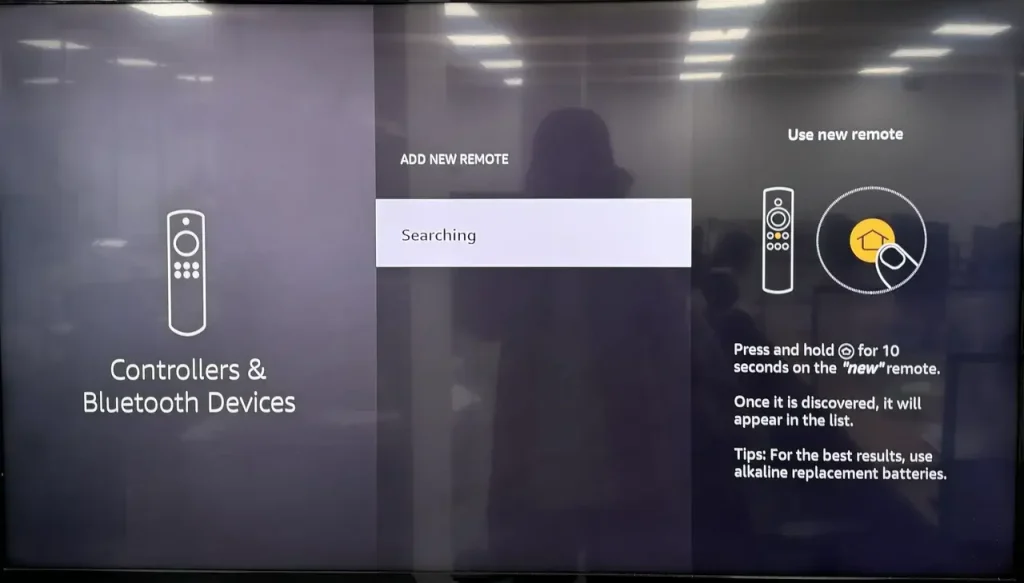
Étape 2. Appuyez et maintenez le Accueil bouton sur la télécommande que vous souhaitez appairer pendant 10 secondes. Attendez que votre FireStick trouve la télécommande dirigée, puis appuyez sur le Sélectionner bouton de votre ancienne télécommande.
Attention : Le FireStick peut être jumelé avec jusqu'à sept télécommandes, et chaque télécommande ne peut être jumelée qu'avec un seul Fire TV. Lorsque vous connectez une télécommande FireStick à un autre FireStick, elle se déconnecte automatiquement de l'original, ce qui signifie qu'elle ne fonctionnera plus avec le premier appareil à moins que vous ne la jumeliez à nouveau.
Comment reprogrammer la télécommande FireStick sur une nouvelle TV
Après avoir compris comment reprogrammer la télécommande FireStick pour différents appareils de streaming Amazon, concentrons-nous sur la façon de reprogrammer la télécommande FireStick pour la TV afin d’obtenir un meilleur contrôle.
De nombreuses télécommandes FireStick peuvent être synchronisées avec votre TV, vous permettant de gérer des fonctions essentielles telles que allumer/éteindre la TV, ajuster le volume, et plus encore, le tout à partir d'un seul appareil.

Avant de procéder avec les étapes ci-dessous, assurez-vous que votre TV prend en charge CEC (Contrôle de l'électronique grand public) et vous avez une télécommande vocale Amazon Alexa équipée de boutons d'alimentation et de volume.

Étape 1. Utilisez votre télécommande FireStick physique ou virtuelle pour naviguer vers le Paramètres menu > Affichage & Audio. Faites défiler vers le bas pour Contrôle de périphérique HDMI CEC et cliquez sur cette option pour l'activer.
Étape 2. Appuyez sur le Menu bouton de la télécommande de votre TV, puis allez à la Le système ou Paramètres menu pour trouver le HDMI CEC Control option et activer cette fonctionnalité.
Remarque : Différents fabricants de téléviseurs commercialisent la fonction CEC sous des noms différents, ce qui permet à des appareils comme le FireStick de contrôler les fonctions de base du téléviseur. Voici une liste des marques de TV populaires et les noms qu’elles utilisent pour le CEC :
| TV Brand | CEC Name |
| Samsung | Anynet+ |
| Sony | BRAVIA Sync |
| LG | SimpLink |
| Panasonic | HDAVI Control, EZ-Sync, ou VIERA Link |
| Toshiba | CE-Link ou Regza Link |
| Phillips | EasyLink |
| Roku | CEC |
| Affûté | QUOS Link |
| Vizio | CEC |

Étape 3. Appuyez sur le Accueil bouton de votre télécommande FireStick et atteignez le Paramètres menu > Contrôle de l'équipement.

Étape 4. Cliquez Gérer l'équipement > Ajouter de l'équipement > TV. Ensuite, attendez que le FireStick prépare votre télécommande pour la configuration.
Étape 5. Si le FireStick identifie correctement votre TV, sélectionnez Oui et passez à l'Étape 7. Sinon, continuez avec l'Étape 6.

Étape 6. Cliquez Non Lorsque le téléviseur identifié est incorrect. Sélectionnez votre TV dans la liste des marques de TV.
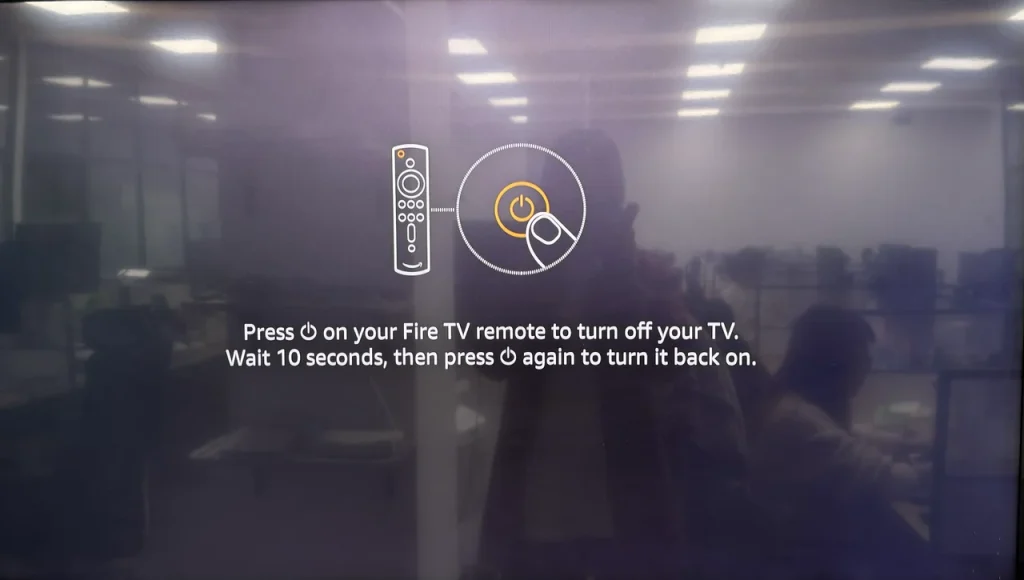
Étape 7. Suivez les instructions à l'écran pour reprogrammer votre télécommande FireStick à la TV: Appuyez sur le Puissance Bouton de votre télécommande FireStick, attendez 10 secondes, puis appuyez sur le Puissance Encore une fois.
Étape 8. Supposons que votre télécommande FireStick éteigne et rallume votre TV, sélectionnez Oui, et passez à l'Étape 10. Sinon, continuez à lire l'Étape 9.
Étape 9. Choisissez l’option Non si votre téléviseur ne répond pas à la télécommande FireStick. Ensuite, le système vous demandera de faire plusieurs tentatives, selon une méthode d’essai et d’erreur. Cliquez sur Oui lorsque la tentative permet de contrôler correctement la télévision.
Étape 10. The system will now perform a volume test. If your TV is muted, increase the volume with the TV's remote first. Click Next when you're ready for the volume test.
Étape 11. Utilisez votre télécommande FireStick pour régler les niveaux de volume en suivant les instructions à l’écran. Si cela réussit, cliquez sur Oui et passez l’étape 13. Sinon, suivez l’étape suivante.
Étape 12. Sélectionner Non si le volume doesn't change with your FireStick remote. Ensuite, choisissez l'option qui convient à votre configuration. Vous devez sélectionner J'utilise juste ma TV. when you don't use any external audio equipment. Next, repeat from Step 9. Continue repeating this cycle until you find a setup that works for you. Once you've found the one that works, you can proceed to Step 14.
Étape 13. Cette étape créera un raccourci pour accéder directement au canal HDMI de votre FireStick. Dans la liste, sélectionnez le port HDMI auquel votre FireStick est connecté. (Si votre téléviseur ne possède qu’une seule entrée HDMI, vous pouvez ignorer ce processus en appuyant sur le bouton Avance de votre télécommande FireStick)
Étape 14. Utilisez la télécommande du TV pour changer la source d'entrée HDMI. Appuyez sur le Forward bouton de votre télécommande Fire TV.
Étape 15. Le TV doit passer au canal HDMI du FireStick. S'il l'a fait, sélectionnez Oui. Vous avez maintenant créé un raccourci pour revenir à votre Fire TV depuis n'importe quelle source HDMI en utilisant le Forward bouton de votre télécommande FireStick.
Étape 16. Enfin, cliquez sur le D'accord bouton pour terminer la synchronisation de votre FireStick avec la TV. Vous pouvez alors adopter une seule télécommande pour contrôler à la fois votre FireStick et la TV.
Comment reprogrammer les boutons de la télécommande FireStick
Amazon FireStick ou Fire TV est un puissant appareil de diffusion, et la télécommande ne fait pas exception. Vous ne pouvez pas seulement appuyer sur les boutons suivant l'icône, mais personnaliser certains boutons sur la télécommande vocale Alexa Pro.
Utilisez les boutons personnalisables sur votre télécommande vocale Alexa Pro

Si vous avez l’Alexa Voice Remote Pro, vous remarquerez deux boutons numérotés étiquetés, conçus comme des raccourcis pour un accès rapide à diverses fonctions, notamment la configuration de raccourcis vers vos applications préférées, les commandes vocales Alexa, le contrôle des appareils domestiques intelligents, et plus encore.
These are known as the Boutons Personnalisables sur la télécommande vocale Alexa Pro, vous offrant la flexibilité de créer des raccourcis personnalisés. Pour garantir qu'ils fonctionnent correctement, suivez ces directives :
- La télécommande vocale Alexa Voice Remote Pro doit être jumelée avec un appareil Fire TV.
- La télécommande doit être à moins de 30 pieds (10 m) de l'appareil Fire TV jumelé.
- Le dispositif Fire TV jumelé doit être allumé :
Fire TV Smart TVs : Activer le paramètre Commandes vocales lorsque l'écran du TV est éteint utiliser la fonctionnalité pendant que la TV est éteinte.
Fire TV Sticks : Assurez-vous que le câble d'alimentation est connecté à une prise avec l'adaptateur fourni, et non pas à un port USB sur le TV. Cela permet à la Customizable les boutons fonctionnent pendant que la TV est éteinte.
Quand vous êtes prêt, configurez le Customizable ) bouton (étiqueté 1 et 2) sur la télécommande vocale Alexa Pro :
Étape 1. Appuyez et maintenez le bouton souhaité Customizable bouton pendant 5 secondes.
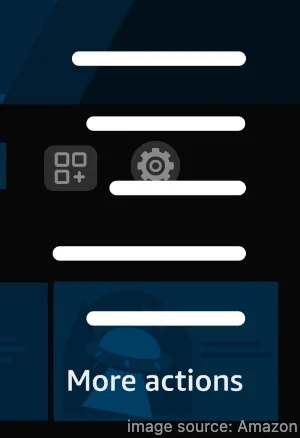
Étape 2. You can also go to your remote in Paramètres et sélectionnez le bouton souhaité. Un panneau latéral personnalisé apparaît sur l'écran, qui montre des actions suggérées basées sur votre activité récente, ainsi que des raccourcis pour vos trois dernières commandes vocales.
Étape 3. Sélectionnez une application suggérée ou une commande vocale Alexa, ou choisissez More Actions dans le panneau latéral. Dans More Actions, sélectionnez la catégorie et choisissez un raccourci dans la liste à l'écran.
Étape 4. Une notification apparaîtra à l'écran confirmant que le raccourci a été mis à jour. De plus, si vous souhaitez modifier le raccourci assigné, il vous suffit de répéter ces étapes avec le bouton souhaité.
Conclusion
Comment reprogrammer la télécommande FireStick TV ? Comment reprogrammer ma télécommande FireStick avec ma télévision ? Comment reprogrammer les boutons de la télécommande FireStick ? Toutes ces questions trouvent leur réponse dans ce blog. L’important est de vérifier le modèle de votre appareil et sa compatibilité.
Si vous n’êtes pas sûr d’une partie du processus ou si vous rencontrez des problèmes lors de la configuration ou de l’utilisation de votre Fire TV ou de la télécommande FireStick, vous pouvez toujours contacter l’assistance Amazon pour obtenir de l’aide. De plus, si vous n’avez jamais utilisé d’application de télécommande, il est temps d’en télécharger une et de l’essayer dès maintenant.
Comment reprogrammer la télécommande FireStick FAQ
Q: Comment reprogrammer ma télécommande Amazon FireStick ?
Conservez votre télécommande et votre appareil de diffusion en continu Fire TV aussi proches que possible pour obtenir le meilleur signal. Appuyez et maintenez le Accueil Appuyez sur le bouton pendant 10 secondes ou jusqu'à ce que vous voyez une lumière clignoter rapidement sur la télécommande. Lorsque votre télécommande FireStick se connecte avec succès, vous verrez une notification sur l'écran de votre TV.
Q: Comment puis-je jumeler ma nouvelle télécommande FireStick sans l'ancienne ?
Vous pouvez essayer d'apparier automatiquement la nouvelle télécommande FireStick en appuyant sur le Accueil bouton pendant au moins 10 secondes. Ou vous pouvez utiliser l'application Amazon Fire TV avec ces étapes :
- Téléchargez l'application Amazon Fire TV depuis Google Play ou Magasin d'applications et installez-le sur votre smartphone.
- Allumez le Bluetooth du smartphone. Lancez l'application Amazon Fire TV et connectez-vous au même compte Amazon que vous avez utilisé pour vous connecter à votre Fire TV.
- Check the pop-up message saying "Connect Your Fire TV and Use Your Smartphone as a Remote" and the pop-up 4-digit code on the TV screen.
- Entrez le code à 4 chiffres dans l'application Amazon Fire TV pour le nouveau jumelage de la télécommande Firestick.
- With the buttons on the app's interface, go to Paramètres et Contrôleurs & Périphériques Bluetooth.
- Choisir Télécommandes Amazon Fire TV > Ajouter une nouvelle télécommande et puis choisissez la nouvelle télécommande que vous souhaitez coupler avec votre FireStick.
- Le Firestick recherche une télécommande, et vous devez appuyer et maintenir enfoncé. Accueil Appuyez sur le bouton de la nouvelle télécommande pendant 10 secondes.








